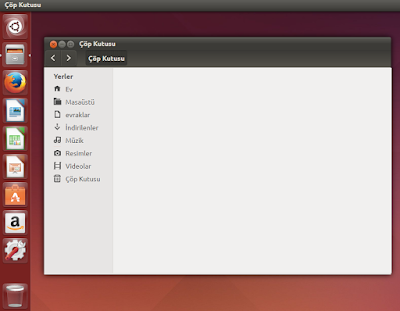Ubuntu İşletişm Sisteminin Değerlendirmesi Olumlu ve Olumsuz Yönleri:
- Ubuntu işletim sisteminin diğer işletim sistemlerinden en iyi yanı açık kaynak kodlu olması. Bu da istediğiniz şekilde üzerinde değişikler yapabilmenize olanak sağlıyor.
- Ayrıca gelişen teknolojide ücretsiz olarak kullanabileceğiniz birçok açık kaynak kodlu uygulamada mevcut. Aynısı olmasa da türevleri sayesinde işleriniz halledebiliyorsunuz. Bu sayede her işleminizi diğer işletim sistemlerinden farksız olarak yapabiliyorsunuz.
- Her programın kodlarını görebildiğiniz için kendi ihtiyacınıza göre üzerinde değişiklikler yapabilirsiniz.
- Bu işletim sisteminin en güzel yanlarından biride windows işletim sistemiyle yan yana kurula bilmesi.
- Ara yüzü alışkın olduğunuz şekilde tasarlanmış ve aradığını her şey elinizi altında. Kullanışı çok kolay ve hiç kod yazmayı bilmeyen biri bile rahatlıkla kullanabilir.
- Fakat bazı işlevleri yerine getirmek kod bilgisi gerektirdiği için zamanla öğrenmeniz gerekebilir.
- Ayrıca çoğun donanımı da kendi tanıyor driver sorunu ortadan kalmış oluyor.
- Ayrıca sadece sitesinden değil forum ve gönüllü kişiler sayesinde her türlü destek kolaylıkla sağlanıyor.
- Çoğu oyunu da artık açık kaynak kodlu yazılımları desteklediği için burada kullanabiliyorsunuz.
- Birde kurulumla içerisinde office ve tarayıcısını da getiriyor.
- Antivirüs yazılımı da gerektirmiyor. Çünkü virüs bulaşması neredeyse imkânsız.
- Güncellemeler daha kolay ve çoğunun yükledikten sonra bilgisayarı yeniden başlatmak zorunda kalmıyorsunuz.
- Donanım ihtiyacı daha düşük olduğu için ekonomik. Ayrıca işletim sisteminin kendisi de ücretsiz.
- Ayrıca arşiv dosyalarını kurulum gerektirmeden açar.
- Kısıtlı uygulamalar paketini indirdiğinizde birçok ortama(ses, video, flash, rar gibi ortamların eklentileri sayesinde ) sahip olabilirsiniz.
- Yazılım merkezi sayesinde istediğiniz açık kaynak kodlu uygulamayı bulup indirmeniz de çok kolay zaten kurulumları da çok kolay.
Ubuntu tanıtımının anlatıldığı sayfaya gitmek için linke tıklayabilirsiniz : https://aibu-acik-kaynak.blogspot.com/2019/04/ubuntu-tantm.html
Ubuntu kurulumunun anlatıldığı sayfaya gitmek için linke tıklayabilirsiniz : https://aibu-acik-kaynak.blogspot.com/2019/05/ubuntu-kurulum.html
Ubuntu kullanımının sayfaya gitmek için linke tıklayabilirsiniz : https://aibu-acik-kaynak.blogspot.com/b/post-preview?token=APq4FmAig3zynyEx8vfzHWaZdd_Xm05nwT_NyJ-hrUcp01WkoAK4Jisf1W22hIU9ZGi6l8zLj65sXIihFieZ-eFu6SbIzwqyTOwLwbwSZ16LZkLTU0_oye9pWaIK0DHAqd1bMNvqgrnk&postId=4872844243784217172&type=POST